野球、サッカー、バスケとメジャーなスポーツなど多くのスポーツを視聴できるスポーツ専用に動画配信サービスのDAZNです。
スポーツ好きの多くの人は利用しているのではないでしょうか。
この記事ではDAZNの退会(解約)方法をスマホの実際の画面を用いて丁寧に解説します。
DAZNの登録方法を知りたい方は以下の記事を参考ください。
野球、サッカー、バスケとメジャーなスポーツなど多くのスポーツを視聴できるスポーツ専用に動画配信サービスのDAZNです。 DAZNに登録したいけど登録の仕方がいまいち分からない、やってみたけど登録できないという方もいるのではないでしょう[…]
1ヶ月無料体験でDAZNを利用してみて、1ヶ月経つ前に退会しようと思っている人もいるでしょう。
退会できないで困っている人も多いと聞きます。
退会(解約)方法で悩んでいる方はぜひこの記事を参考にしてみてください。
簡単に退会(解約)できます。
DAZNとは
DAZNとは世界中のあらゆるスポーツを視聴できるスポーツ専用の動画配信サービスです。
130以上のコンテンツ、年間7,500試合以上を提供しています。
視聴できるスポーツは次のスポーツとなります。
- サッカー
- 野球
- モータースポーツ
- バスケットボール
- テニス
- ボクシング
- ゴルフ
- エンターテイメント
- 総合格闘技
- 競馬
- ダーツ
- セーリング(不定期)
- eSports(不定期)
サービスの利用料金は月間プランは3,000円(税込)、年間プランは27,000円(税込)となります。
退会(解約)までの流れ
ここからは、DAZNの退会(解約)までの流れを実際のスマホ画面を参考にして解説していきます。
アプリから操作
退会はアプリから行います。
アプリ画面の左上の三本の横線が表示されているところをタッチします。
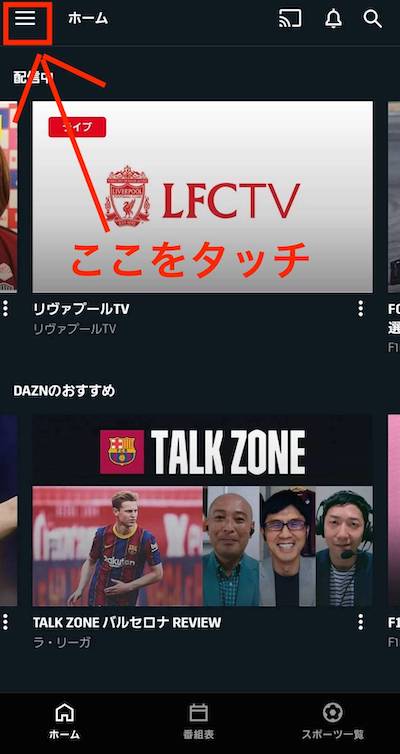
次のように表示されたら、「マイ・アカウント」をタッチします。
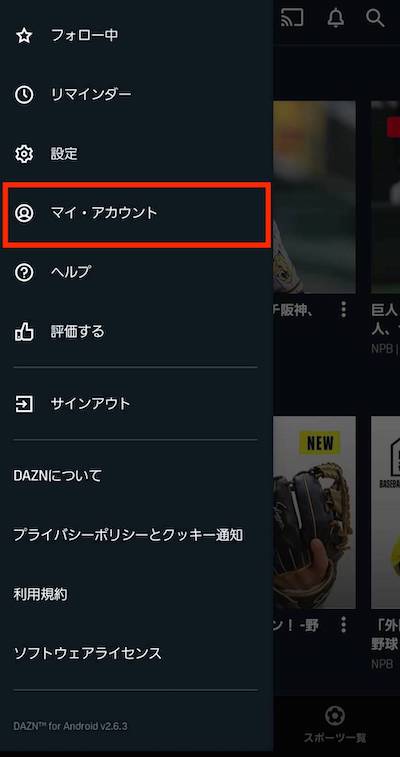
ご契約内容の確認
ここで、アプリからブラウザ画面に遷移すると思います。
下のような画面が出てきたら、「ご契約内容」をタッチします。
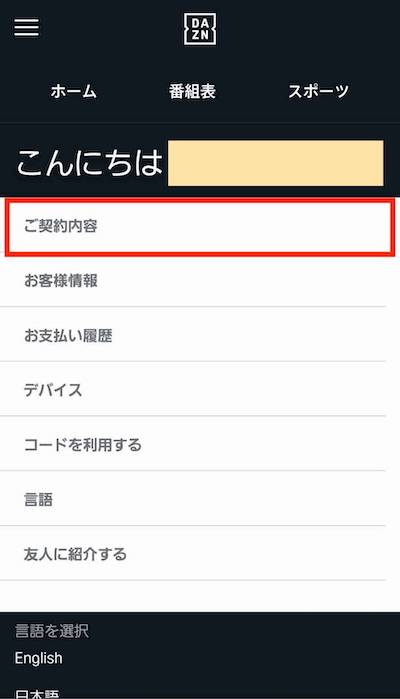
退会する
現在の契約プランが表示されます。
赤枠で囲った「退会する」ボタンをタッチします。
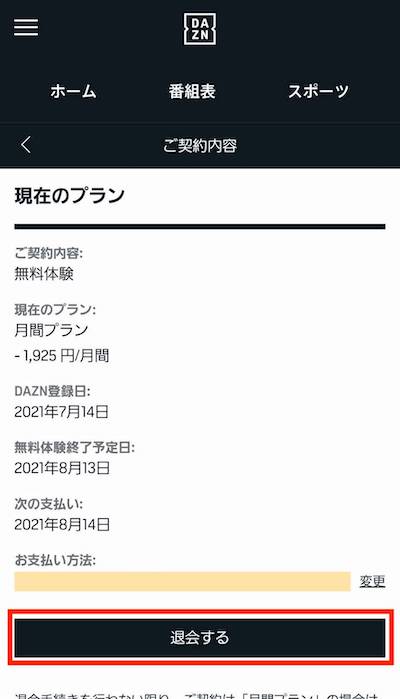
契約最終日の確認
現在の契約最終日の日付が表示されます。
表示されている日までは解約をしたとしても継続して利用が可能です。
解約する場合は、赤枠で囲った「解約に進む」ボタンをタッチします。
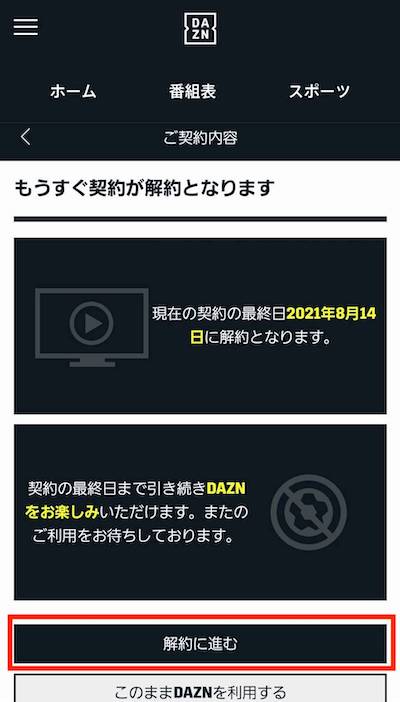
退会する
最後に、解約の理由を選択し、赤枠で囲った「退会する」ボタンをタッチします。
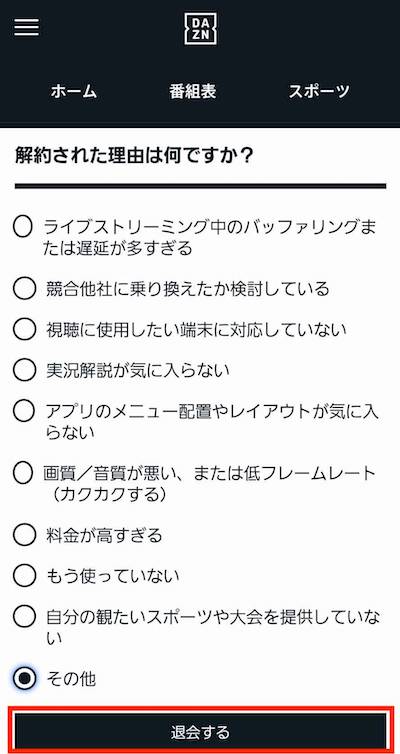
退会完了
ここまでで、DAZNの退会(解約)完了となります。
上記までの順序通りに進めば、次のような画面に遷移します。
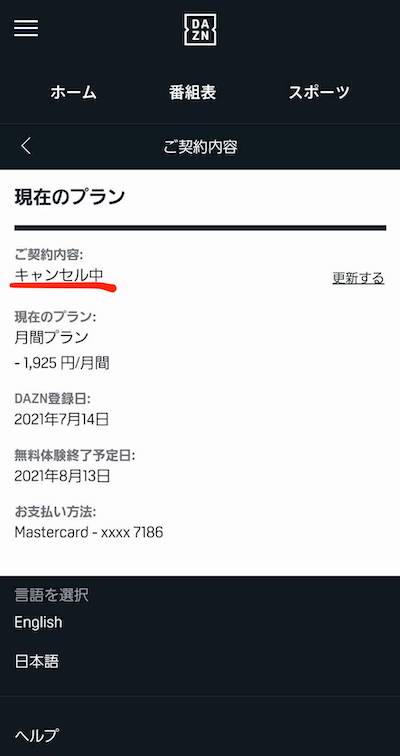
上の画像のように、退会済みであることがすぐに反映されない場合があります。
少し時間が経ち同じ画面を確認してみると、ご契約内容が「退会済み」となっています。
これで、DAZNの退会(解約)は完了となります。
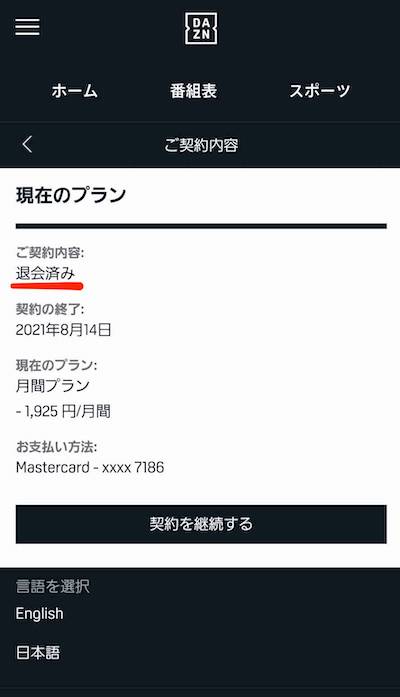
DAZN退会方法【まとめ】
以上で、DAZNの退会(解約)方法の解説は終わりです。
いかがでしたでしょうか。意外と簡単でしたね。
ありがとうございました。


